搭建vscode vue.JS项目环境需先安装Node.js,再通过Vue CLI创建项目,随后安装Vetur、ESLint、Prettier等插件并配置代码规范,最后运行项目;具体步骤包括配置文件关联、设置保存自动格式化及团队规范适配。
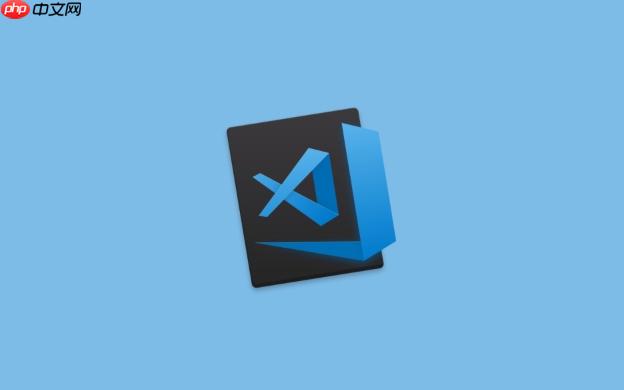
搭建VSCode Vue.js项目环境,核心在于安装必要的插件、配置ESLint和Prettier,以及熟悉Vue CLI的使用。目标是让你的开发体验更流畅,代码更规范,效率更高。
解决方案
-
安装VSCode插件:
-
Vue.js项目依赖Node.js环境。访问Node.js官网下载并安装LTS版本。安装完成后,npm会随之安装。也可以选择使用yarn或pnpm作为包管理器。
立即学习“前端免费学习笔记(深入)”;
- 验证安装: 在命令行输入
node -v
和
npm -v
(或
yarn -v
/
pnpm -v
),如果显示版本号,则安装成功。
- 验证安装: 在命令行输入
-
安装Vue CLI:
Vue CLI是Vue.js的官方脚手架工具,用于快速创建和管理Vue.js项目。
- 全局安装: 在命令行输入
npm install -g @vue/cli
(或
yarn global add @vue/cli
/
pnpm add -g @vue/cli
)。
- 验证安装: 在命令行输入
vue --version
,如果显示版本号,则安装成功。
- 全局安装: 在命令行输入
-
创建Vue.js项目:
-
配置ESLint和Prettier:
-
安装依赖: 进入项目目录,运行
npm install eslint prettier eslint-plugin-vue --save-dev
(或
yarn add eslint prettier eslint-plugin-vue --dev
/
pnpm add eslint prettier eslint-plugin-vue --save-dev
)。
-
创建配置文件: 在项目根目录下创建
.eslintrc.js
和
.prettierrc.js
文件。
-
.eslintrc.js 示例:
module.exports = { root: true, env: { node: true, }, extends: [ 'plugin:vue/essential', 'eslint:recommended', ], parserOptions: { parser: 'babel-eslint', }, rules: { 'no-console': process.env.NODE_ENV === 'production' ? 'warn' : 'off', 'no-debugger': process.env.NODE_ENV === 'production' ? 'warn' : 'off', }, }; -
.prettierrc.js 示例:
module.exports = { semi: false, singleQuote: true, trailingComma: 'all', printWidth: 100, };
-
-
配置VSCode: 打开VSCode设置 (File -> Preferences -> Settings),搜索 “Format On Save”,勾选 “Editor: Format On Save”。这样,每次保存文件时,Prettier会自动格式化代码。
-
-
运行项目:
如何解决VSCode中Vetur插件无法正确识别Vue文件的问题?
检查Vetur是否正确关联了Vue文件类型。在VSCode设置中搜索“files.associations”,添加或修改配置:
"*.vue": "vue"
。如果问题仍然存在,尝试重启VSCode或重新安装Vetur插件。另外,确保你的项目根目录下存在
package.json
文件,且包含了Vue相关的依赖。有时候,缺少依赖会导致Vetur无法正常工作。
如何在vue项目中配置ESLint以符合团队的代码规范?
首先,需要明确团队的代码规范。然后,修改
.eslintrc.js
文件,添加或修改rules,以符合规范。例如,如果团队要求使用两个空格缩进,则可以添加
indent: ['Error', 2]
到rules中。此外,可以考虑使用一些流行的ESLint配置,例如
eslint-config-airbnb-base
或
eslint-config-standard
,它们提供了一套预定义的规则。安装对应的配置后,在
.eslintrc.js
中extends对应的配置即可。记得安装相关的peer dependencies。
除了Vetur,还有哪些VSCode插件可以提升Vue.js开发效率?
除了Vetur,还有一些插件可以显著提升Vue.js开发效率。例如:
- Vue Peek: 允许你快速跳转到Vue组件的定义。
- Bracket Pair Colorizer: 为不同的括号对提供不同的颜色,方便识别嵌套的括号。
- Path Intellisense: 自动完成文件路径。
- npm Intellisense: 自动完成npm模块的名称。
- gitLens: 增强Git功能,方便查看代码提交历史。
这些插件可以根据个人习惯选择安装,它们能帮助你更高效地编写Vue.js代码。
















